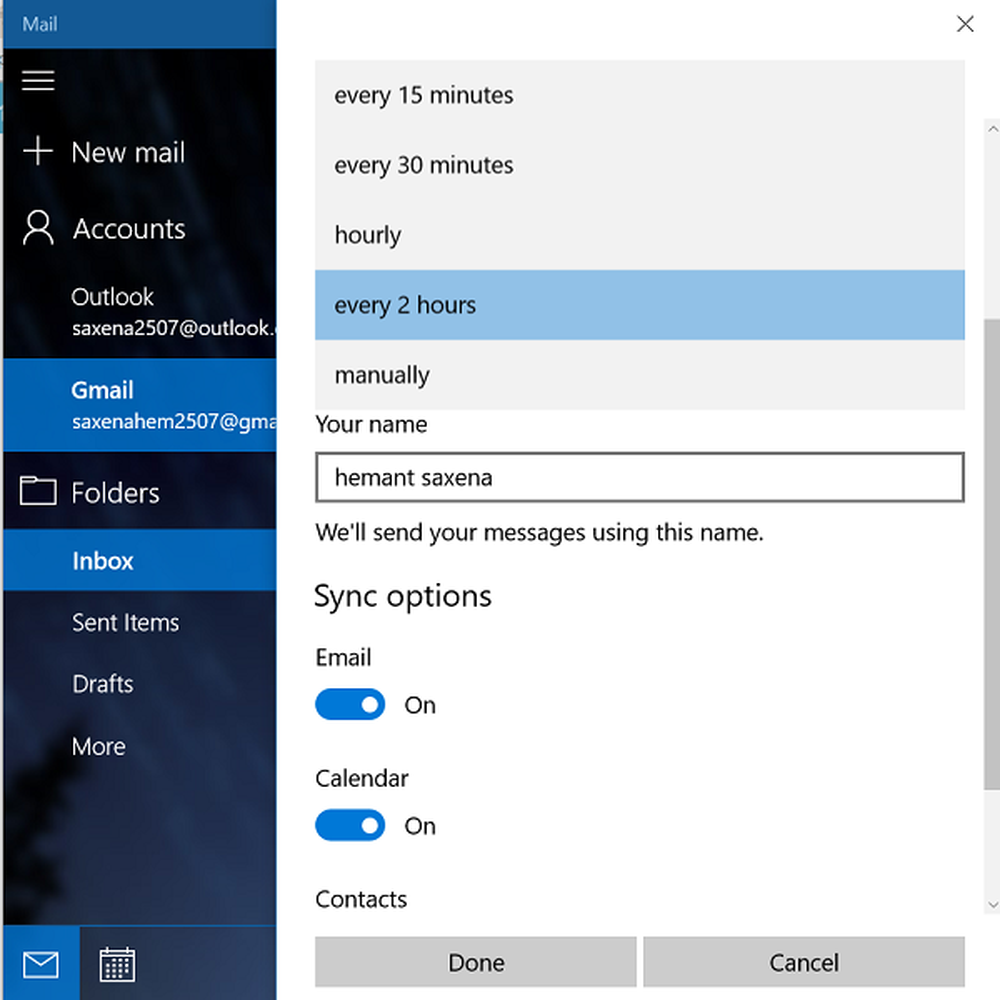Hantera föräldrakontroll med skärmtid på iOS 12 för iPhone och iPad

Aktivera skärmtid
För att aktivera det på din iPhone eller iPad, gå till Inställningar> Skärmtid> Slå på skärmtid. Du kommer att se en introduktionsskärm som kort beskriver vad du kan göra med det, som veckovisa aktivitetsrapporter, begränsa appar, ställa in innehållsrestriktioner och mer.

Tryck på Fortsätt-knappen och på nästa skärm, tryck på om det är enheten eller ditt barn. Du kan omedelbart konfigurera nedtids- och appgränser eller hoppa över nu och konfigurera saker senare. Du kommer att kunna göra några ändringar som du behöver efter att du har ställt in det. Du måste ansluta ett föräldrakoder (självklart inte en dina barn vet) så att du kan göra ändringar i skärmtidens inställningar senare.
Observera också att om du ställer in familjemeddelande är skärmtidens inställningar och statistik tillgängliga på föräldrars enhet så att du kan göra ändringar på distans. Med familjedelning kommer varje familjemedlem att vara inloggad i enheten med sitt Apple-ID och allt synkroniseras över iCloud.

Driftstopp
Nedetid sätter ett schema för när ditt barn kan och kan inte använda sin enhet. Som standard är den inställd från 10:00 till 7:00, men du kan justera den till vilken tid som helst som fungerar bäst. När nedetiden är i kraft kommer det att finnas en liten timglasikon bredvid varje apps ikon. Om de försöker starta appen kan den inte användas, och de kommer helt enkelt se ett meddelande om att tidsgränsen är uppfylld.

Appgränser
Appgränserna låter dig styra hur länge dina barn använder vissa appar. Du kan ställa in begränsningar för alla appar eller bara appar i vissa kategorier. Du kan till exempel bestämma tidsgränser för att använda sociala nätverk och appar. När apps är låsta kan du bara låsa upp enheten för att lägga till mer tid till det.

Alltid tillåtet
Du kan också ställa in specifika appar till "Alltid tillåtet" så att de är tillgängliga även när nedetid och appgränser är aktiverade. Som standard är Telefon, Meddelanden, FaceTime och Kartor alltid tillgängliga, men du kan ändra det för det som fungerar bäst för dig och din familj. Den enda som du inte kan ta bort åtkomst till är Telefon som är tillgänglig alltid i händelse av en nödsituation.

Innehåll och sekretessbegränsningar
Apple har alltid erbjudit innehållsbegränsningar på iOS, men kontrollerna är nu under avsnittet Screen Time. Du kan begränsa åtkomsten till vissa filmer, tv-program, musik och appar med innehållsbegränsningar. I det här avsnittet kan du också hindra barn från att radera appar, begränsa köp i app och ange åldersbegränsningar för underhållning. Du kan också begränsa tillgången till olämpligt webbinnehåll, spel, böcker och begränsa åtkomst till vissa innehåll i iTunes Store. Och kom ihåg att ha ett säkert lösenord som bara du vet så ditt barn kan inte gå in och ändra någon av dina inställningar.

Oavsett om du skyddar dina unga från olämpligt innehåll eller försöker hålla dina tonåringar från att spendera för mycket tid på att spela Fortnite och Snapchatting alla timmar på dagen, kan skärmtid och de nya föräldrakontrollerna på iOS 12 verkligen hjälpa till. Tala om föräldrakontroll, kolla in vår recension av Circle with Disney för hel-nätverkets föräldrakontroll.